Uppdaterad april 2024: Sluta få felmeddelanden och sakta ner ditt system med vårt optimeringsverktyg. Hämta den nu på denna länk
- Ladda ned och installera reparationsverktyget här.
- Låt den skanna din dator.
- Verktyget kommer då reparera din dator.
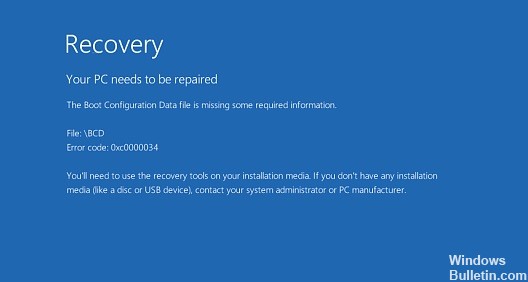
Windows -system eller bärbara datorer använder en startkonfigurationsdatafil (BCD) för att ställa in startkonfigurationen. Om systemet eller den bärbara datorn startkonfigurationsdatafil är skadad eller saknas på grund av ett internt eller externt problem, startar inte Windows.
Lyckligtvis finns det flera lösningar som hjälper dig att bli av med "Saknad BCD -fil" -felet på din Windows 10 -dator. Och i den här artikeln kommer jag att lista alla dessa lösningar.
Så gå igenom dessa lösningar en efter en och åtgärda problemet med några klick.
Vad är orsaken till meddelandet "Saknas konfigurationsdatafil saknas"?

Du måste veta vad startdata är och vad orsakerna och dynamiken i detta fel är. Startkonfigurationsdata är en databas som används för att starta operativsystemet. Det finns olika startlägen där BCD är placerad annorlunda, t.ex. för UEFI finns BCD i/EFI/Microsoft/Boot/BCD och för EFI -systempartitioner är den i/boot/BCD på den aktiva partitionen. Om det finns ett problem med denna BCD -fil kan denna typ av fel uppstå. Det här felet kan ha flera orsaker: maskinvarufel, oväntad avstängning, utökad aktiv systempartition.
Hur reparerar jag felet "Startkonfigurationsdatafilen saknas"?
Uppdatering april 2024:
Du kan nu förhindra PC -problem genom att använda det här verktyget, till exempel att skydda dig mot filförlust och skadlig kod. Dessutom är det ett bra sätt att optimera din dator för maximal prestanda. Programmet åtgärdar vanligt förekommande fel som kan uppstå på Windows -system - utan behov av timmar med felsökning när du har den perfekta lösningen till hands:
- Steg 1: Ladda ner PC Repair & Optimizer Tool (Windows 10, 8, 7, XP, Vista - Microsoft Gold Certified).
- Steg 2: Klicka på "Starta Scan"För att hitta Windows-registerproblem som kan orsaka problem med datorn.
- Steg 3: Klicka på "Reparera allt"För att åtgärda alla problem.

Starta/starta en automatisk reparation
- Sätt i den startbara Windows -installationsdisketten och starta om datorn.
- När du uppmanas att trycka på knappen för att starta från CD eller DVD, tryck på knappen för att fortsätta.
- I Windows Setup -gränssnittet väljer du Språkinställningar och klickar på Nästa.
- Klicka på Återställ dator i nedre vänstra hörnet.
- Under Välj ett alternativ väljer du Felsökning.
- Klicka på Automatisk återställning på skärmen Avancerade alternativ.
- Vänta tills Windows slutför den automatiska återställningen.
Skapa en BCD
- Sätt i Windows startdiskett i datorn och starta från den.
- Välj språkinställningar och klicka på Nästa för att fortsätta.
- Klicka på Återställ dator.
- Välj Felsökning.
- Klicka på kommandoraden.
- Ange följande kommando och tryck på Enter.
bcdboot c: \ windows - Kommandot ovan kommer att kopiera BCDboot -filen från en befintlig Windows -partition till moderkortpartitionen och skapa en BCD i samma partition.
- Starta om datorn.
Expert Tips: Detta reparationsverktyg skannar arkiven och ersätter korrupta eller saknade filer om ingen av dessa metoder har fungerat. Det fungerar bra i de flesta fall där problemet beror på systemkorruption. Detta verktyg kommer också att optimera ditt system för att maximera prestanda. Den kan laddas ner av Klicka här
Vanliga frågor
Hur kan jag fixa en startkonfigurationsfil som saknas?
- Sätt i installationsmediet i din dator.
- Starta från media.
- Klicka på Nästa på Windows Setup -menyn.
- Klicka på "Återställ dator".
- Välj Felsökning.
- Välj "Avancerade alternativ.
- Välj "Kommandorad.
Vad händer om det inte finns någon startkonfiguration?
Om partitionen som Windows är installerad på inte är aktiv kan Windows inte starta och ge ett felmeddelande "Startkonfigurationsfilen innehåller inte viss nödvändig information". Gör helt enkelt Windows -partitionen aktiv och problemet kommer att lösas.
Var finns startkonfigurationsdatafilen?
BCD -informationen finns i datafilen bootmgfw.efi i EFI -sektionen i mappen \ EFI \ Microsoft \ Boot.
Vad är en startkonfigurationsdatafil?
Boot Configuration Data (BCD) är en firmware-oberoende databas för startkonfigurationsdata. Den används av den nya Microsoft Windows Boot Manager och ersätter boot.ini som används av NTLDR. För UEFI -start finns filen i/EFI/Microsoft/Boot/BCD -katalogen på EFI -systempartitionen.


